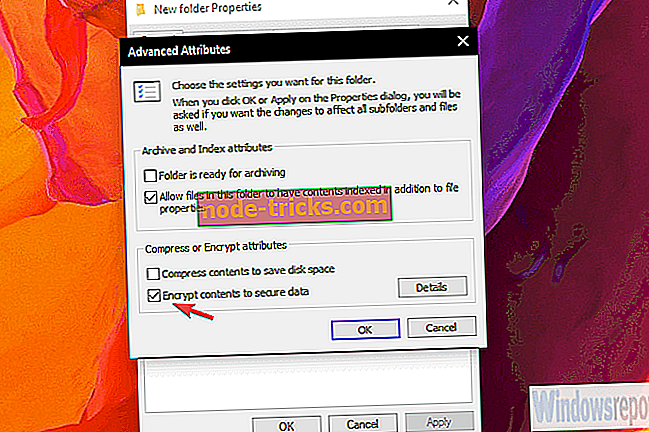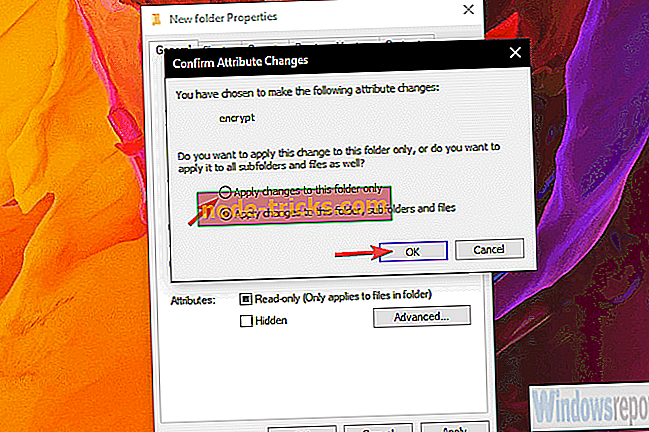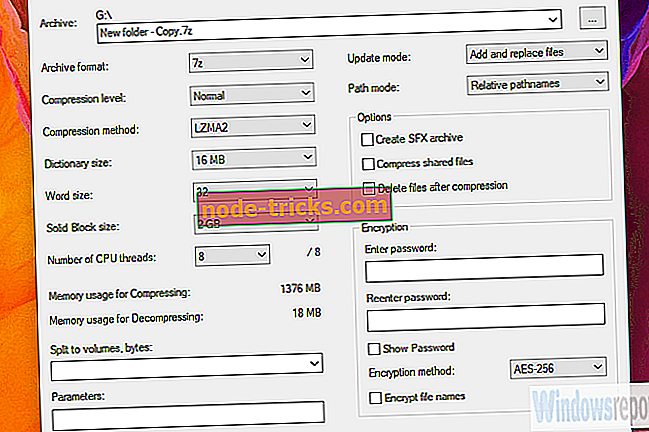Kako zaščititi stisnjene mape z geslom v sistemu Windows 10
Šifriranje mape z geslom je bila bistvena funkcija že od začetka obdobja operacijskega sistema Windows. To še vedno velja za operacijski sistem Windows 10. Sedaj, čeprav je bilo dodanih veliko alternativnih ukrepov, bo večina uporabnikov uporabila preprosto zaščito z geslom, da bi preprečili, da bi se ljudje vmešavali v njihove podatke na skupnem računalniku.
Zdaj bodo mnogi od teh stiskali mape, da bi prihranili prostor s pomočjo orodja za stiskanje tretjih oseb. O kombinaciji teh dveh stvari bomo govorili danes. Ali kako zaščititi stisnjeno mapo z geslom v sistemu Windows 10.
Kako zaščititi stisnjeno mapo v sistemu Windows 10 z geslom
- Uporabite sistemske vire
- Uporabite orodje za stiskanje drugih ponudnikov
1. način - Uporabite sistemska sredstva
Prva metoda za zaščito mape z geslom v sistemu Windows 10 je prek lastnosti mape. Če za to opravilo niste seznanjeni z orodjem za stiskanje drugih proizvajalcev, ste ga zajeli v operacijskem sistemu Windows. Postopek je dokaj preprost.
Preverite, ali imate vse datoteke pred šifriranjem mape. S sistemskimi viri lahko uporabite samo enega ali drugega (ga stisnite ali šifrirate).
V mapi Windows 10 zaščitite mapo z geslom:
- Pomaknite se do mape in se prepričajte, da so vse datoteke, ki jih želite šifrirati, znotraj.
- Z desno tipko miške kliknite mapo in odprite Lastnosti .
- Na kartici Splošno kliknite Napredno .
- Označite polje » Šifriraj vsebino za varne podatke «.
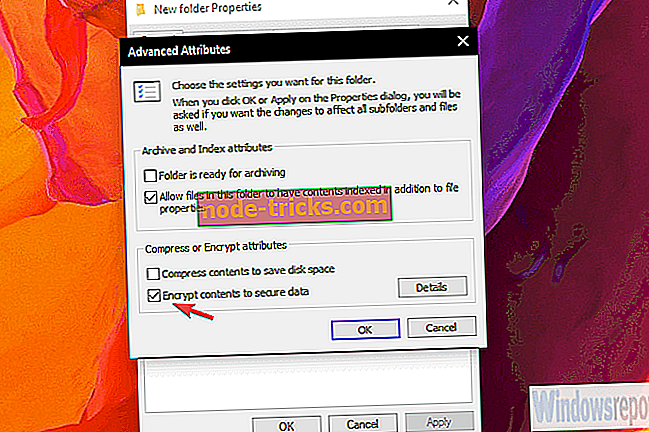
- Izberite » Uporabi samo spremembe v tej mapi « in kliknite V redu.
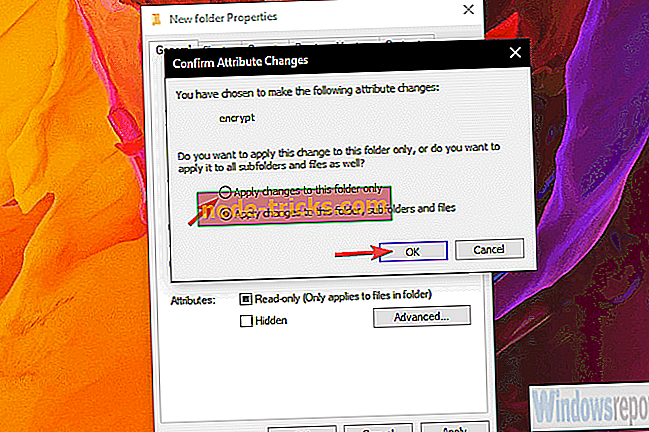
- Ob pozivu izdelajte varnostno kopijo šifrirnega ključa.
2. način - Uporabite orodje za stiskanje drugih ponudnikov
Druga metoda zahteva katero koli orodje za stiskanje tretjih oseb, kot je znani WinRar, 7Zip ali katera koli druga. Ta orodja imajo prednost pred sistemskim stiskanjem in šifriranjem gesel iz različnih razlogov, saj imate na voljo veliko več možnosti.
Oblikovanje arhiva, stopnja stiskanja, metoda stiskanja in metoda šifriranja skupaj z drugimi.
V tem primeru vam bomo pokazali, kako arhivirati mapo in jo šifrirati z geslom na 7Zip (postopek je podoben na WinRarju):
- Razširite mapo (če je že stisnjena).
- Z desno tipko miške kliknite mapo in v kontekstnem meniju izberite 7Zip> Dodaj v arhiv ...
- Izberite obliko arhiva, stopnjo stiskanja (Ultra je najvišja, Store ne uporablja stiskanja) in druge podrobnosti.
- V razdelku Encryption (Šifriranje ) vnesite in ponovno vnesite geslo in ga potrdite s klikom na OK.
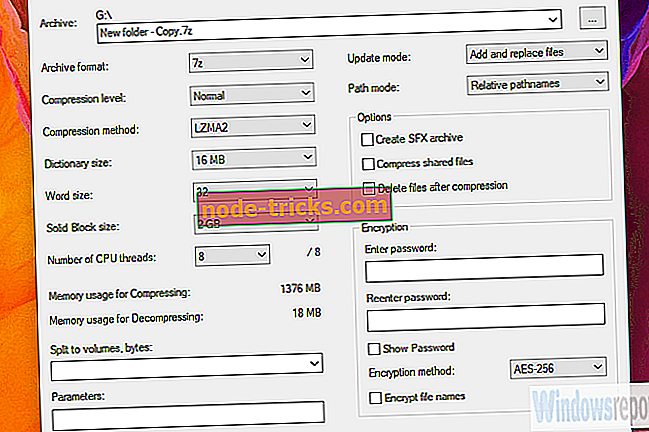
- Izbrišite arhivirano, nestisnjeno mapo in končali ste.
Zdaj nihče razen vas ne more dostopati do te mape. Imejte v mislih, da to ni ravno vojaško šifriranje. Nekdo z dovolj znanja bi lahko našel pot.
Po drugi strani pa bodo zelo dobro varovali vaše zasebne datoteke pred radovednimi očmi radovednega družinskega člana ali sovražnika.
To je to. Če imate še kaj dodati ali vzeti, nam to sporočite v oddelku za komentarje spodaj. Cenimo vaše povratne informacije.